win10输入法简体切换 Win10输入法中文
Win10输入法简体切换,是指在Windows 10操作系统中,将输入法设置为简体中文的操作,在日常使用中我们经常需要在中文和英文之间切换输入法,以便更方便地进行文字输入和沟通。Win10输入法简体切换的功能能够帮助用户快速切换输入法,提高工作效率和用户体验。在Win10系统中设置和使用简体中文输入法,可以让用户更加方便地使用中文进行各种操作和沟通。
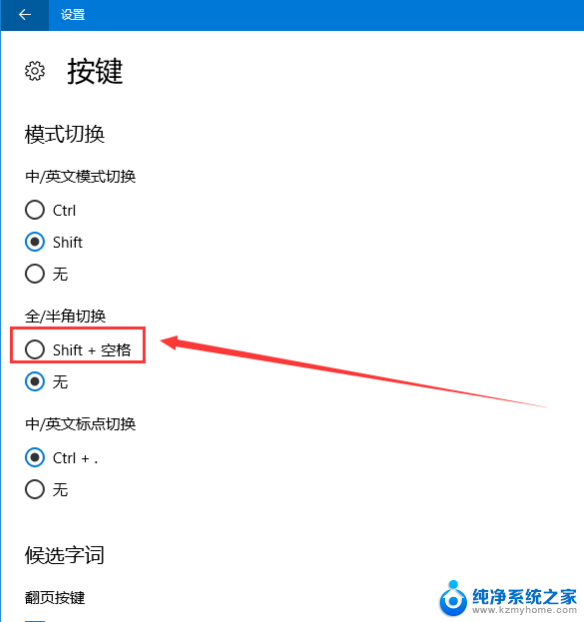
Windows10输入法切换方法:
1、比较常用的使用[WIN+空格键]。
2、出现选择输入法的界面,再按一次就是切换另一个输入法。
3、中英文快速切换法:按[Shift+Alt],如果需要快速的切换可以使用这种方法。不过国内的输入法都有自带快速切换的按键[Shift]。
4、在桌面上的任务栏处的语言处点击一下,然后再选择你想要的输入法。
windows10输入法切换设置方法:
1、在任务栏的语言地方点击一下再点击语言首选项。
2、进入语言首选项,再点击高级设置。
3、高级设置下面点击更改语言栏热键。
4、输入语言的热键下面选择在输入语言之门,再点更改按键顺序。
5、在这里就可以看到(Ctrl+Shift)快捷键的设置,选择好点确定以后切换的时候使用Ctrl+Shift就可以换得了。
6、还可以为一种输入法专门设置一个快捷键。
相关阅读:win10升级助手怎么用
Win10没法联网怎么办
win10免费升级!盗版win7和win8免费升级到正版Win10?
Win10全新浏览器新功能:给微软赞一个
以上就是win10输入法简体切换的全部内容,如果还有不清楚的地方,您可以根据小编的方法来操作,希望能够帮助到大家。
win10输入法简体切换 Win10输入法中文相关教程
- 笔记本输入法繁体字怎么切换成简体 如何在Win10系统微软输入法中切换简体与繁体
- 输入法简繁体切换快捷键 Win10自带输入法简繁体切换快捷键设置步骤
- 输入法切换繁体快捷键 如何修改Win10自带输入法简繁体切换快捷键
- win10新增输入法 win10系统如何切换中文输入法
- 笔记本切换不了中文输入法 Win10无法输入中文怎么办
- win10繁体快捷键 Win10自带输入法简繁体切换快捷键修改教程
- win10如何关闭shift切换输入法 如何在Windows10中禁用shift键切换输入法
- 怎么调出拼音输入法 win10自带输入法如何切换中英文
- win10怎么改输入法切换键 win10输入法切换快捷键设置方法
- windows10设置切换输入法快捷键 win10输入法切换快捷键设置方法
- win10如何查看蓝屏日志 win10蓝屏日志查看教程
- win10自动休眠设置 win10自动休眠设置方法
- 开机时按什么键进入bios win10系统开机按什么键可以进入bios
- win10两台电脑如何设置共享文件夹 两台win10 电脑共享文件夹的方法
- 电脑右下角的图标怎么显示出来 如何让win10所有图标都显示在任务栏右下角
- win10自动更新导致蓝屏 Win10正式版自动更新失败蓝屏怎么解决
win10系统教程推荐
- 1 win10自动休眠设置 win10自动休眠设置方法
- 2 笔记本蓝牙连接电视后如何投屏 win10笔记本无线投屏到电视怎么设置
- 3 win10关闭windows防火墙 Win10系统关闭防火墙步骤
- 4 win10开机图标变大了 win10电脑重启图标变大解决技巧
- 5 电脑重置后windows怎么激活 win10系统重置后激活方法
- 6 怎么开电脑麦克风权限 win10麦克风权限在哪里可以找到
- 7 windows 10开机动画 Windows10开机动画设置方法
- 8 输入法微软拼音怎么调 win10电脑微软拼音输入法怎么调整
- 9 win10没有ppt怎么办 win10右键新建中没有PPT选项怎么添加
- 10 笔记本硬盘损坏是否会导致蓝屏 Win10系统DRIVER POWER STATE FAILURE蓝屏怎么处理